
AccurioPro Print Managerからの操作
AccurioPro Print Managerの操作で一時保存ジョブの印刷設定などを編集します。
AccurioPro Print Managerを使って、本機にログインします。AccurioPro Print Managerへのアクセスについて詳しくは、AccurioPro Print Managerへのアクセスをごらんください。
AccurioPro Print Manager画面が表示されます。
一時保存をクリックして、編集するジョブを1つ選択します。
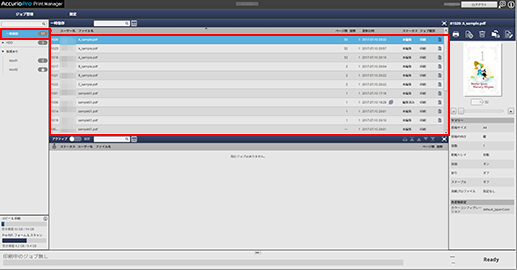
ほそくAccurioPro Print Managerでは、プリントジョブ(ジョブ種別がプリント)だけを編集できます。コピージョブ、またはスキャンジョブ(ジョブ種別がコピー)を編集するときは、本体のタッチパネルから操作してください。
ジョブ管理のジョブ設定をクリックします。
ほそくジョブを選択し、右クリックメニューからジョブ設定を選択しても同様の操作ができます。
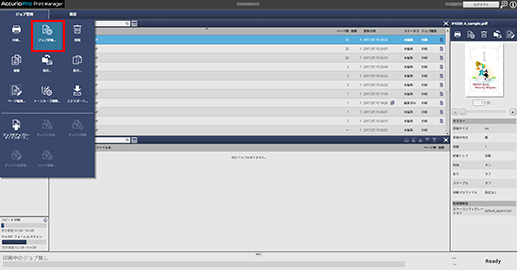
ほそくトーンカーブ調整をクリックしてトーンカーブを調整できます。詳しくは、一時保存ジョブのトーンカーブを調整するをごらんください。
指定したジョブが読込まれて、ジョブ編集(印刷設定)画面が表示されます。
編集する項目のタブをクリックして、設定内容を変更します。
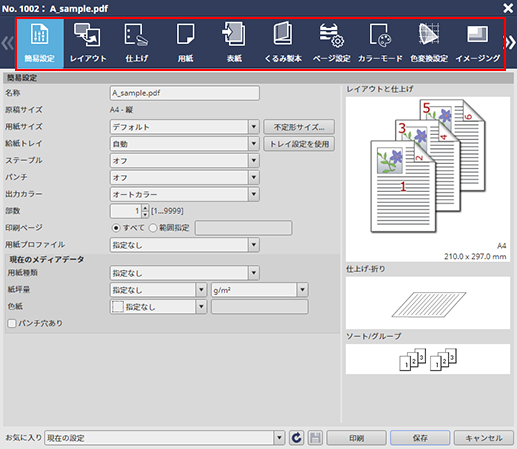
AccurioPro Print Managerのジョブ編集(印刷設定)画面では、以下の設定ができます。
各項目について、詳しくは以下もごらんください。
ほそくジョブ編集の概要
タブ
設定内容
簡易設定
ファイル名、原稿サイズ、用紙サイズ、給紙トレイ、ステープル、部数、印刷ページ、用紙プロファイル
レイアウト
両面、面付、とじ方向、面付品質、ページ間隔、内側オフセット、最終ページの裏カバー印刷、分割小冊子、見開き、ポスター印刷、原稿サイズ、用紙サイズ、倍率設定、ふちなし印刷、180°回転
仕上げ
とじ方向、ステープル、分割仕上げ、パンチ、折り、リングバインド(接続されるオプションにより異なる)、排紙トレイ、通紙方向、ソート/グループ、排紙モード、部数仕分け、枚数仕上げ、不要インデックス紙排紙
折り
折り、折り方向、重ね中折り詳細、クリース本数、クリース面、クリース位置、両端断裁、上部断裁量、下部断裁量、表紙とのオフセット
用紙
トレイ/用紙情報取得、トレイ設定、用紙プロファイル
表紙
バナーページトレイ、オモテ表紙(オモテ外表紙トレイ、オモテ表紙トレイ)、ウラ表紙(ウラ表紙トレイ、ウラ外表紙トレイ)
(オモテ外表紙トレイ、およびウラ外表紙トレイは、ポストインサーター PI-502が接続されている時だけ設定可能)くるみ製本
モード、表紙断裁、表紙両面、表紙トレイ、表紙サイズ、用紙プロファイル
ページ設定
ページ設定、章分け、インデックス紙設定
カラーモード
出力カラー、2色印刷、分版出力、カラーバー/設定情報印刷
色変換設定
色変換情報取得、カラーコンフィグレーション、マニュアル設定
品質最適化
色検証、自動画質補正、パッチ調整
イメージング
解像度、スクリーニング、輪郭処理、CIE色空間を使用、1ドットライン強調、自動画質補正
画像位置
画像シフト、インデックス紙イメージシフト、画像位置
トンボ
トンボ、面付時設定、オモテのみ、コーナートンボ種類、断裁代、水平方向シフト、垂直方向シフト、仕上がり線、PDFのサイズ情報を使用、仕上がりサイズ、断裁代、線色、線幅
スタンプ
日付/時刻、ページ番号、ナンバリング
認証
ユーザー認証、パブリックユーザー、ユーザー名、パスワード、部門管理、部門名、パスワード
ほそく本体タッチパネルの画像ページ編集画面でジョブの種別(コピー/プリント)やコントローラー画像圧縮設定(階調優先/解像度優先)の異なる画像が面付けされている場合、ジョブチケット編集画面で応用設定の小冊子/無線とじ/集約は選択できません。
編集後、保存をクリックします。
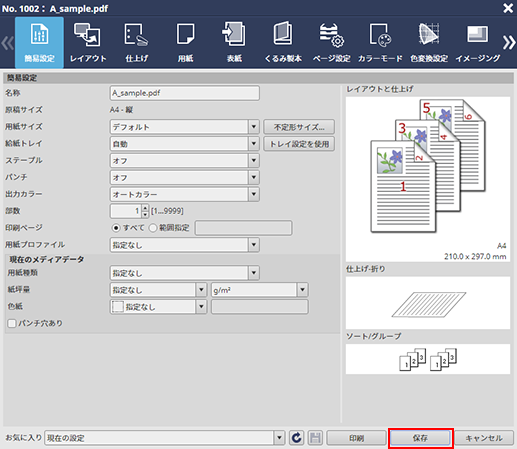
編集(印刷設定)画面が終了して、編集内容が保存されます。保存が終了すると、AccurioPro Print Managerの一時保存ジョブリストに表示されるジョブのステータスに編集済みと表示されます。
ほそく本体のタッチパネルからの操作とは異なり、新規保存と上書き保存の選択はできません。別のジョブとして新規保存したいときはAccurioPro Print Managerの一時保存画面で、ジョブをコピーしてから編集してください。